Membuat Paket di SQL Server Data Tools
Berlaku untuk: Integration Runtime SSIS SQL Server di Azure Data Factory
Di SQL Server Data Tools (SSDT), Anda dapat membuat paket baru dengan menggunakan salah satu metode berikut:
Gunakan templat paket yang disertakan oleh Integration Services.
Menggunakan templat kustom
Untuk menggunakan paket kustom sebagai templat untuk membuat paket baru, Anda cukup menyalinnya ke folder DataTransformationItems. Secara default, folder ini berada di C:\Program Files\Microsoft Visual Studio 10.0\Common7\IDE\PrivateAssemblies\ProjectItems\DataTransformationProject.
Salin paket yang sudah ada.
Jika paket yang ada menyertakan fungsionalitas yang ingin Anda gunakan kembali, Anda dapat membangun alur kontrol dan aliran data dalam paket baru dengan lebih cepat dengan menyalin dan menempelkan objek dari paket lain. Untuk informasi selengkapnya tentang menggunakan salin dan tempel di proyek Integration Services, lihat Menggunakan Kembali Objek Paket.
Jika Anda membuat paket baru dengan menyalin paket yang ada atau dengan menggunakan paket kustom sebagai templat, nama dan GUID paket yang ada juga disalin. Anda harus memperbarui nama dan GUID paket baru untuk membantu membedakannya dari paket tempat paket disalin. Misalnya, jika paket memiliki GUID yang sama, lebih sulit untuk mengidentifikasi paket tempat data log berada. Anda dapat meregenerasi GUID di properti ID dan memperbarui nilai properti Nama dengan menggunakan jendela Properti di SQL Server Data Tools (SSDT). Untuk informasi selengkapnya, lihat Mengatur Properti Paket dan Utilitas dtutil.
Gunakan paket kustom yang telah Anda tetapkan sebagai templat.
Menjalankan Wizard Impor dan Ekspor SQL Server
Wizard Impor dan Ekspor SQL Server membuat paket lengkap untuk impor atau ekspor sederhana. Panduan ini mengonfigurasi koneksi, sumber, dan tujuan, dan menambahkan transformasi data apa pun yang diperlukan untuk memungkinkan Anda menjalankan impor atau ekspor segera. Anda dapat secara opsional menyimpan paket untuk menjalankannya lagi nanti, atau untuk memperbaiki dan meningkatkan paket dalam SQL Server Data Tools. Namun, jika Anda menyimpan paket, Anda harus menambahkan paket ke proyek Layanan Integrasi yang ada sebelum Anda dapat mengubah paket atau menjalankan paket di SQL Server Data Tools.
Paket yang Anda buat di SQL Server Data Tools (SSDT) menggunakan SSIS Designer disimpan ke sistem file. Untuk menyimpan paket ke SQL Server atau ke penyimpanan paket, Anda perlu menyimpan salinan paket. Untuk informasi selengkapnya, lihat Menyimpan Salinan Paket.
Untuk video yang menunjukkan cara membuat paket dasar menggunakan templat paket default, lihat Membuat Paket Dasar (SQL Server Video).
Dapatkan SQL Server Data Tools
Untuk menginstal SQL Server Data Tools (SSDT), lihat Mengunduh SQL Server Data Tools (SSDT).
Membuat paket di SQL Server Data Tools menggunakan Templat Paket
Di SQL Server Data Tools (SSDT), buka proyek Integration Services tempat Anda ingin membuat paket.
Di Penjelajah Solusi, klik kanan folder Paket SSIS, lalu klik Paket SSIS Baru.
Secara opsional, tambahkan alur kontrol, tugas aliran data, dan penanganan aktivitas ke paket. Untuk informasi selengkapnya, lihat Penanganan Aktivitas Alur Kontrol, Aliran Data, dan Layanan Integrasi (SSIS).
Pada menu File , klik Simpan Item Terpilih untuk menyimpan paket baru.
Catatan
Anda dapat menyimpan paket kosong.
Pilih versi target proyek dan paketnya
Di Penjelajah Solusi, klik kanan proyek Layanan Integrasi dan pilih Properti untuk membuka halaman properti untuk proyek.
Pada tab UmumProperti Konfigurasi, pilih properti TargetServerVersion, lalu pilih SQL Server 2016, SQL Server 2014, atau SQL Server 2012.
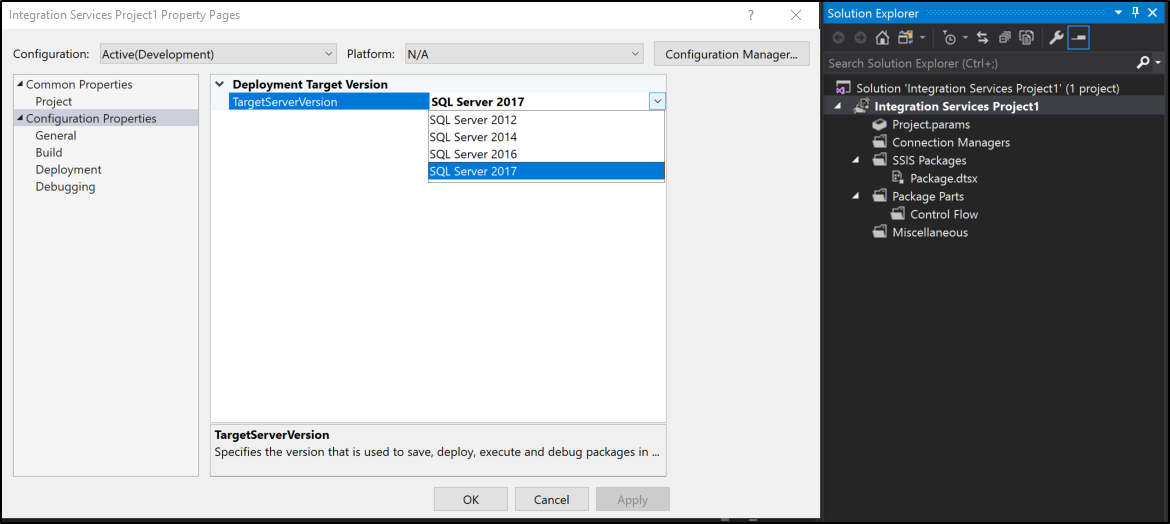
Anda dapat membuat, memelihara, dan menjalankan paket yang menargetkan SQL Server 2016, SQL Server 2014, atau SQL Server 2012.
Saran dan Komentar
Segera hadir: Sepanjang tahun 2024 kami akan menghentikan penggunaan GitHub Issues sebagai mekanisme umpan balik untuk konten dan menggantinya dengan sistem umpan balik baru. Untuk mengetahui informasi selengkapnya, lihat: https://aka.ms/ContentUserFeedback.
Kirim dan lihat umpan balik untuk